Création d'une vue topologique
Ajout d'un automate à une vue topologique
Dans la vue de la topologie, vous pouvez afficher les automates saisis sur le serveur d'automatisation et leur topologie de réseau dans une vue librement sélectionnable.
Vous êtes connecté au CODESYS Automation Server.
Un ou plusieurs automates sont enregistrés sur votre Automation Server et affichés dans le Affichage de liste.
Cliquez sur .
Cliquez sur Nouvelle vue topologique.
Dans le Créer une vue topologique , spécifiez un nom et une description pour votre vue topologique.
Clique le Sélectionner une image et sélectionnez une image pour la vue topologique dans votre répertoire de fichiers. Les formats d'image possibles sont
jpeg,gif,png, etsvg.Clique le produire bouton.
L'image sélectionnée s'affiche sous forme de vue topologique.
Clique le Éditer bouton.
le Modifier la vue topologique fenêtre s'ouvre.
Faites glisser le
 élément de l'image à un automate.
élément de l'image à un automate.le
 l'icône est ajoutée pour l'automate.
l'icône est ajoutée pour l'automate.le Propriétés La vue s'ouvre sur le côté droit de l'image pour afficher et modifier les propriétés de l'API sélectionné dans la vue.
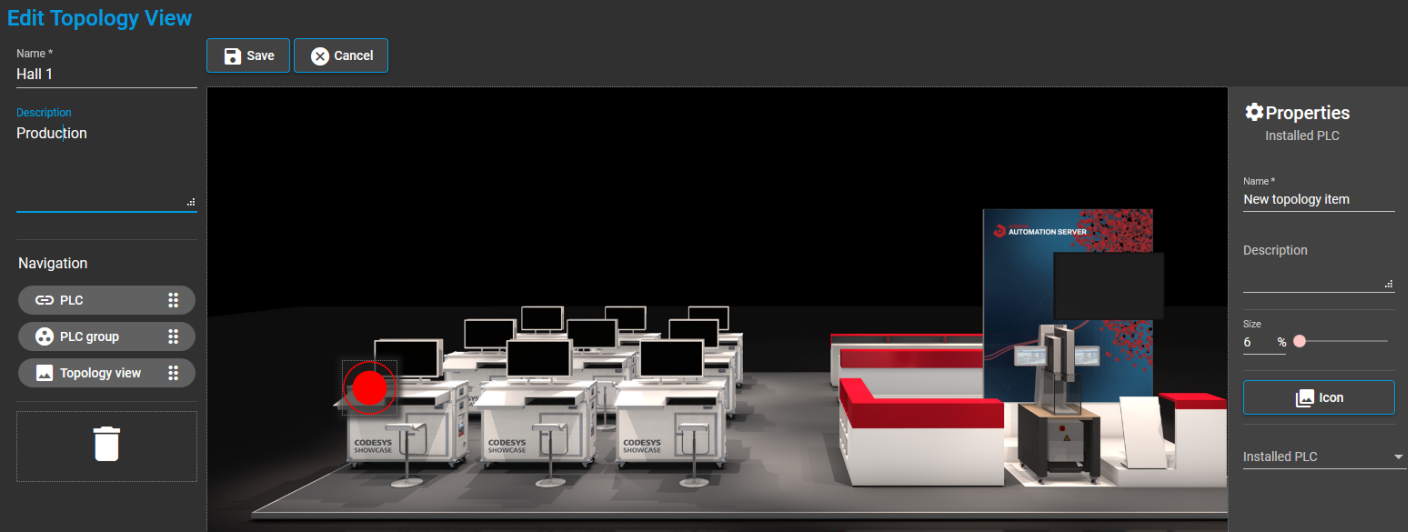
Dans les étapes suivantes, vous configurez les paramètres dans le Propriétés voir.
Spécifiez les valeurs dans le Nom et La description champs pour l'automate ajouté.
Cliquez sur Icône. Dans le Icône de topologie boîte de dialogue, sélectionnez une icône par défaut ou ajoutez une icône personnalisée à partir de votre répertoire de fichiers.
Cliquez sur d'accord pour confirmer votre sélection.
Vous pouvez redimensionner l'icône en spécifiant une valeur dans le Taille champ, en déplaçant le curseur
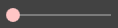 , ou à l'aide des touches fléchées.
, ou à l'aide des touches fléchées.Cliquez sur API installé.
le Sélectionnez API la boîte de dialogue s'ouvre.
Sélectionnez l'automate souhaité.
La boîte de dialogue se ferme.
L'automate sélectionné s'affiche dans le Propriétés dans le API installé domaine.
Clique le Sauvegarder bouton.
Votre vue topologique récemment créée est enregistrée et affichée.
Dans cette vue topologique, cliquez sur l'icône API
 ou l'icône que vous avez sélectionnée pour l'automate.
ou l'icône que vous avez sélectionnée pour l'automate.Une boîte de dialogue s'ouvre et affiche le numéro de série de cet automate.
Dans la boîte de dialogue, cliquez sur le Des détails bouton.
Le Détails de l'automate la vue s'ouvre. La vue contient des informations détaillées sur l'API et propose des fonctionnalités étendues pour la gestion de l'API. Pour plus d'informations, voir : Détails du PLC
Ajout d'un groupe d'automates à une vue topologique
Créez une nouvelle vue de topologie comme décrit dans les étapes 1 à 4 du didacticiel précédent.
Vous pouvez également ouvrir une vue topologique existante. Pour ce faire, sélectionnez l'entrée dans le menu et cliquez sur la vue topologique souhaitée dans le Vues topologiques la fenêtre.
Clique le Éditer bouton.
le Vue topologique fenêtre s'ouvre.
Faites glisser le
 élément de l'image à l'emplacement souhaité.
élément de l'image à l'emplacement souhaité.le
 L'icône est ajoutée à l'image.
L'icône est ajoutée à l'image.le Propriétés La vue s'ouvre sur le côté droit de l'image pour afficher et modifier les propriétés de l'API sélectionné dans la vue.
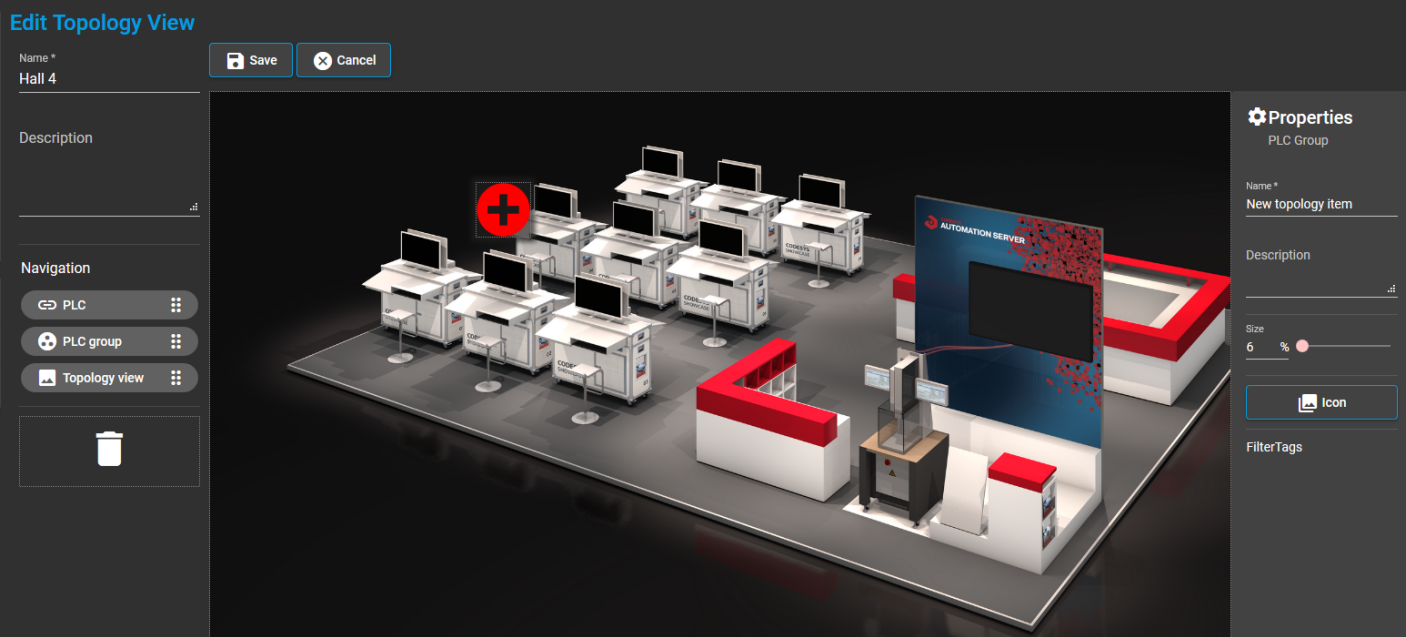
Dans les étapes suivantes, vous configurez les paramètres dans le Propriétés voir.
Spécifiez les valeurs dans le Nom et La description champs pour le groupe API ajouté.
Cliquez sur Icône. Dans le Sélectionner l'icône de topologie boîte de dialogue, sélectionnez une icône par défaut ou ajoutez une icône personnalisée à partir de votre répertoire de fichiers.
Cliquez sur d'accord pour confirmer votre sélection.
Vous pouvez redimensionner l'icône en spécifiant une valeur dans le Taille champ, en déplaçant le curseur
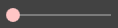 , ou à l'aide des touches fléchées.
, ou à l'aide des touches fléchées.Dans les propriétés, cliquez sur Mots clés.
Toutes les variables que vous avez affectées aux automates sont affichées dans le Affichage de liste.
Sélectionnez la balise souhaitée. La sélection multiple est également possible.
Clique le Sauvegarder bouton.
Votre vue topologique récemment créée est enregistrée et affichée.
Dans cette vue de topologie, cliquez sur le
 l'icône de votre groupe d'automates ou l'icône que vous avez ajoutée à l'étape 6.
l'icône de votre groupe d'automates ou l'icône que vous avez ajoutée à l'étape 6.le Affichage de liste La fenêtre s'ouvre et affiche les automates que vous avez ajoutés à ce groupe d'automates à l'étape 9 de ces instructions.
Référencer une vue de topologie existante dans une nouvelle vue de topologie
Créez une nouvelle vue de topologie comme décrit dans les étapes 1 à 4 du didacticiel précédent.
Vous pouvez également ouvrir une vue topologique existante. Pour ce faire, sélectionnez l'entrée dans le menu et cliquez sur la vue topologique souhaitée dans le Vues topologiques la fenêtre.
Clique le Éditer bouton.
le Modifier la vue topologique fenêtre s'ouvre.
Faites glisser le
 élément de l'image à l'emplacement souhaité.
élément de l'image à l'emplacement souhaité.le
 l'icône est ajoutée.
l'icône est ajoutée.le Propriétés La vue s'ouvre sur le côté droit de l'image pour afficher et modifier les propriétés de cette vue topologique ajoutée.
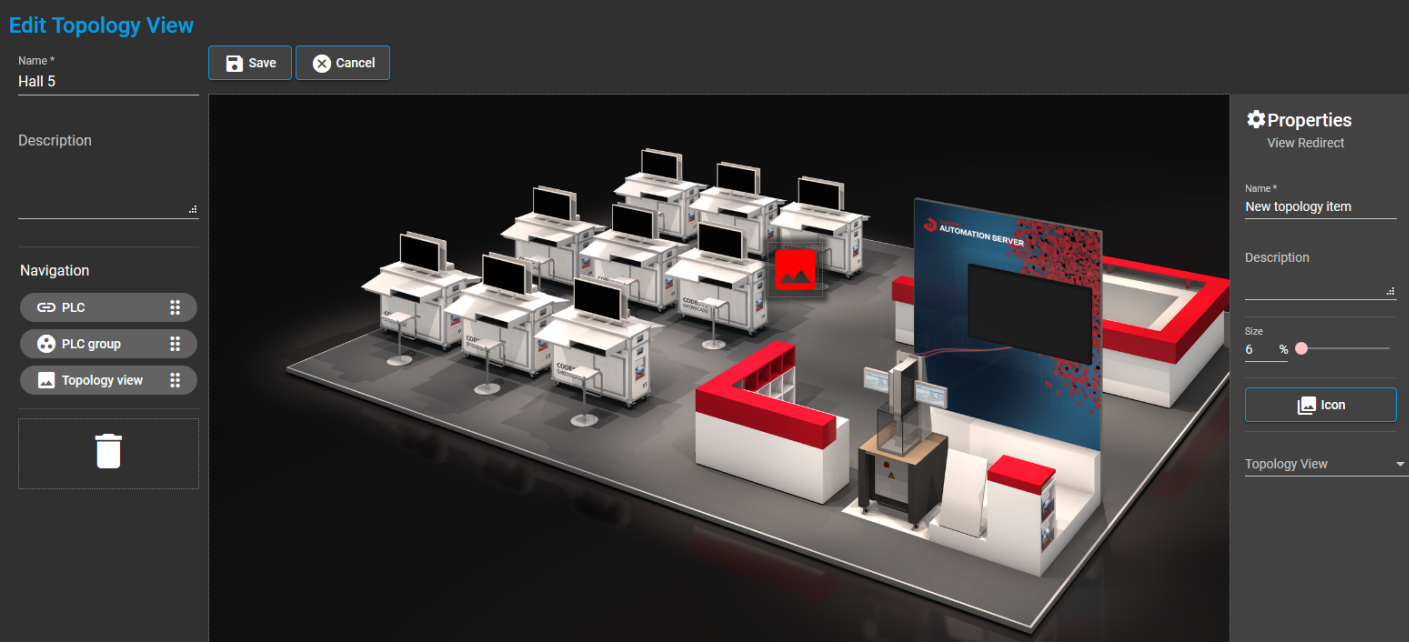
Dans les étapes suivantes, vous configurez les paramètres dans le Propriétés voir.
Spécifiez les valeurs dans le Nom et La description champs de la vue topologique référencée.
Cliquez sur Icône. Dans le Sélectionner l'icône de topologie boîte de dialogue, sélectionnez une icône par défaut ou ajoutez une icône personnalisée à partir de votre répertoire de fichiers.
Cliquez sur d'accord pour confirmer votre sélection.
Vous pouvez redimensionner l'icône en spécifiant une valeur dans le Taille champ, en déplaçant le curseur
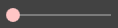 , ou à l'aide des touches fléchées.
, ou à l'aide des touches fléchées.Dans les propriétés, cliquez sur Vue topologique.
le Sélectionner la vue topologique la boîte de dialogue s'ouvre.
Dans la liste, sélectionnez la vue de topologie souhaitée à référencer dans cette vue de topologie.
Vous pouvez également rechercher la vue topologique souhaitée en utilisant le champ de recherche, puis en sélectionnant la vue topologique trouvée.
Clique le Sauvegarder bouton.
Votre vue topologique récemment créée est enregistrée et affichée.
Dans la vue topologique, cliquez sur le
 l'icône de topologie ou l'icône que vous avez ajoutée à l'étape 6.
l'icône de topologie ou l'icône que vous avez ajoutée à l'étape 6.Une boîte de dialogue avec le nom de la vue topologique référencée s'ouvre.
Cliquez sur Aller à Afficher.
La vue topologique référencée s'ouvre.
Pour plus d'informations, consultez : Vues topologiques